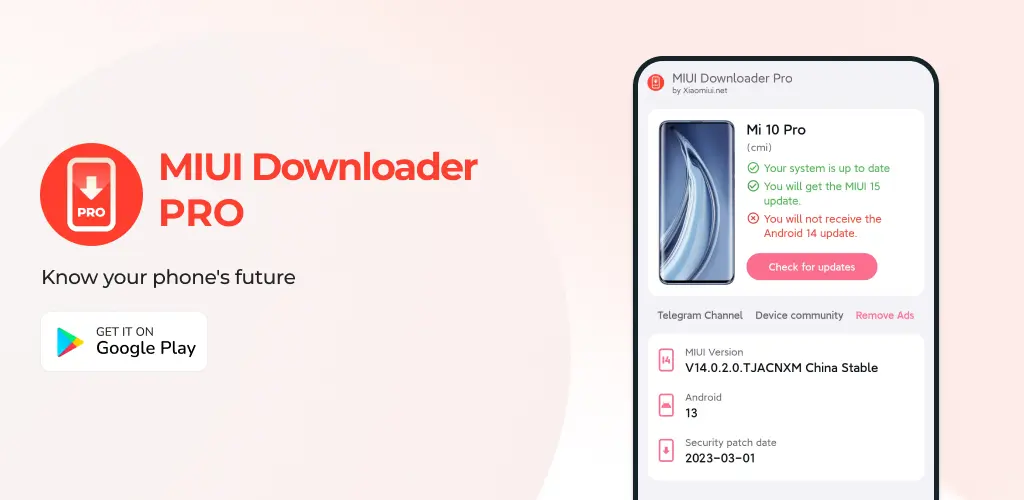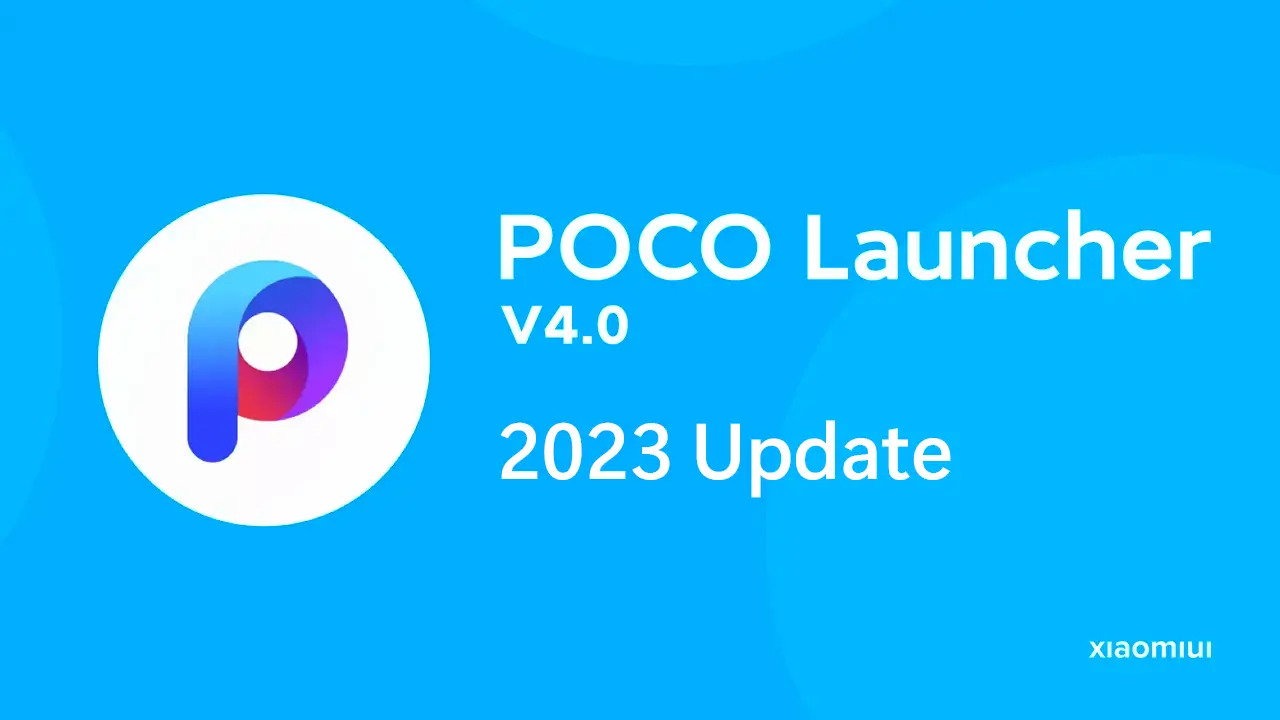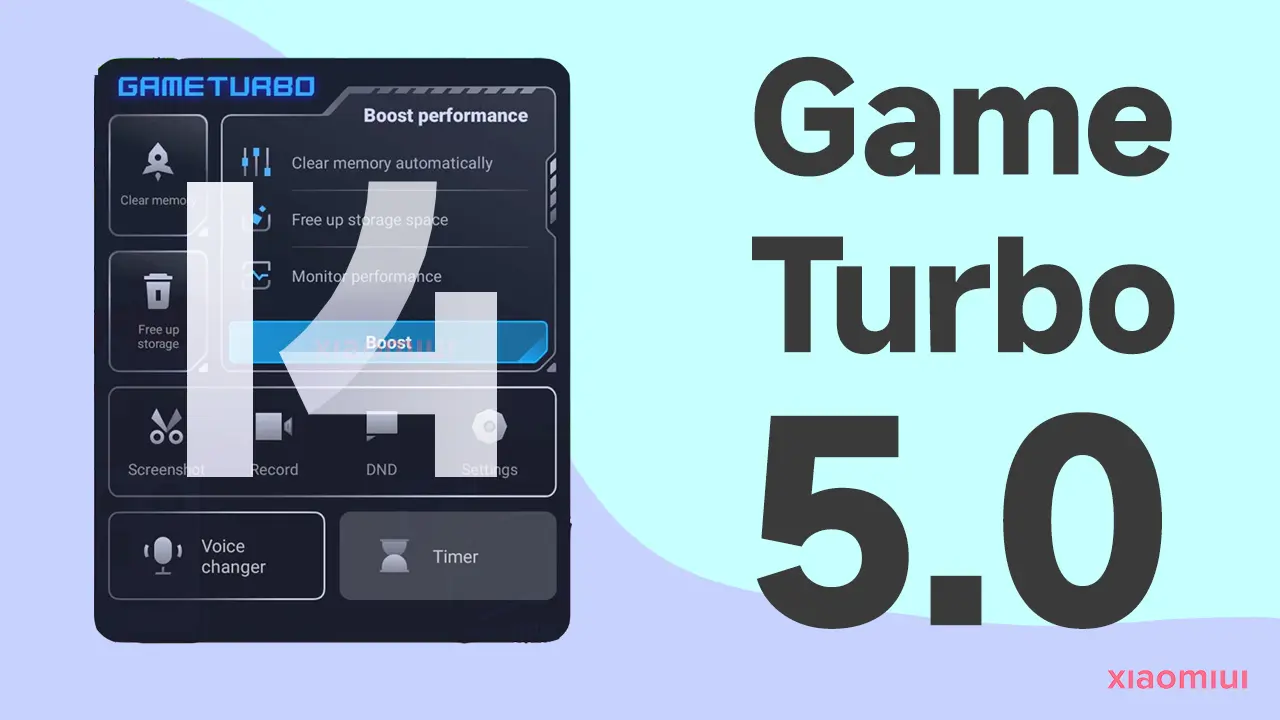Когда пользователи впервые переходят на Xiaomi, программное обеспечение сбивает их с толку, поскольку оно раздутое. В этой статье мы объясним вам приложение Галерея MIUI и все его функции. Галерея MIUI полна функций, о которых вы, возможно, даже не знали, фильтров, простых правок изображений и многого другого.
Функции
В этом разделе статьи подробно описаны все функции Галереи MIUI.
Настройки
Мы сначала пройдемся по настройкам и их значениям, и поэтому здесь они перечислены ниже.
Синхронизация с облаком
Как объясняет название, это используется для того, чтобы Галерея MIUI синхронизировала фотографии, которые у вас есть с вашей учетной записью Mi, в облако.
Выберите лучшее фото
Опять же, как следует из названия, когда это включено, Галерея MIUI выберет лучшие фотографии и пометит их для вас, чтобы вы могли сравнить их с другими и удалить их, если они не нужны.
Воспоминания
Это функция похожа на то, как Google Фото обрабатывает ее, но показывает их по-другому. Он выбирает ваши старые фотографии из вашей галереи, а затем показывает их, если устройство находится в зарядном устройстве, если фотографий достаточно.
Креативность
Эта функция добавляет дополнительные параметры при редактировании фотографии, что позволяет пользователю больше настраивать изображение.
Конвертировать HEIF перед отправкой
Если изображение снято камерой с расширением файла «HEIF», оно может не быть должным образом распознано другими приложениями, и они могут даже прямо отклонить изображение, когда вы его выберете. Когда вы включаете эту опцию, Галерея MIUI изменит расширение файла с HEIF на JPEG перед отправкой и передачей изображения куда угодно.
И теперь, когда это сделано, мы можем начать считать другие функции, кроме той, что находится в настройках.
Функции редактирования
В этом разделе мы покажем вам все варианты редактирования фотографий, которые мы можем использовать в Галерее MIUI.
Авто
Когда вы выберете эту опцию, Галерея MIUI автоматически попытается отрегулировать цвет для вас, чтобы улучшить общее изображение.
Обрезать
Как следует из названия, эта функция используется для обрезки фотографий. Есть также несколько шаблонов обрезки, которые вы можете попробовать, если вам нужно, например, обрезка изображения в виде квадрата.
Фильтр
Эта функция предназначена для добавления цветового фильтра к фотографии. Есть много встроенных цветных фильтров, которые вы можете попробовать.
Регулировать
Эта функция позволит вам редактировать многие переменные на фотографии, такие как экспозиция, яркость, контрастность, насыщенность, яркость и многое другое.
Дудл
Эта функция позволяет рисовать на изображении, добавляя фигуры, указатели и многое другое.
Текст
Это похоже на функцию рисования, но вместо этого позволяет пользователю добавлять текст, а также некоторые стилизованные элементы, такие как пузыри сообщений.
Мозаика
Эта функция позволяет пользователю добавлять мозаику к изображению в любом месте, а не только классическую обычную, даже с некоторыми пользовательскими стилями.
Стереть
Эта функция попытается стереть то, что вы отметили на изображении, хотя это не лучший способ, но обычно она выполняет свою работу.
Небо
Эта функция позволяет пользователю изменить небо на заднем плане изображения на собственное небо, а также есть из чего выбирать, так что вы можете попробовать и его.
Наклейка
Как вы уже догадались, эта функция позволяет пользователю добавлять стикеры к фотографии.
Рамка
Эта функция позволяет пользователю добавлять рамку вокруг изображения.
Редактор скриншотов
Как вы могли знать или не знать, когда вы делаете снимок экрана и переходите в меню редактирования из всплывающего окна, вы фактически получаете другое меню редактирования. Мы объясним вам и это.
В редакторе особо нечего объяснять, так как это базовый редактор, реализованный для быстрого внесения изменений в скриншот. Хотя вы также можете отредактировать изображение позже из приложения Галерея MIUI.
Установите галерею MIUI 13 на пользовательские ПЗУ
Хотя MIUI Gallery предназначена для программного обеспечения Xiaomi, ее также можно установить на пользовательские ПЗУ. Следуйте инструкциям ниже.
Требования
Извлеките файлы и установите файлы Apk
Загрузите необходимые файлы, извлеките файлы и установите три необходимых APK-файла.
После завершения установки APK наслаждайтесь своим новым многофункциональным приложением-галереей. Спасибо AAP Ports за этот прекрасный порт.
Версии
Вот все версии, перечисленные как для глобального, так и для китайского вариантов приложения.
Глобальный
Китай
Часто задаваемые вопросы
Можете ли вы установить приложение China MIUI Gallery в глобальном масштабе, наоборот и т.д.?
- Нет. Как мы ни старались, это сломает многое, редко срабатывает, но обычно нет.
Как обновить Галерею безопасности MIUI, если мой телефон больше не получает обновления?
- Вы можете проверить канал Telegram «Обновления системы MIUI» и выполнить поиск «#gallery», он покажет вам все версии приложения «Галерея MIUI».
Я случайно установил версию, которая отличается от моего региона MIUI.
- Если он по-прежнему работает нормально, вы можете продолжать использовать его в том же духе. Если нет, вам необходимо удалить обновления приложения галереи. Если вы не можете, вам необходимо сбросить настройки устройства.
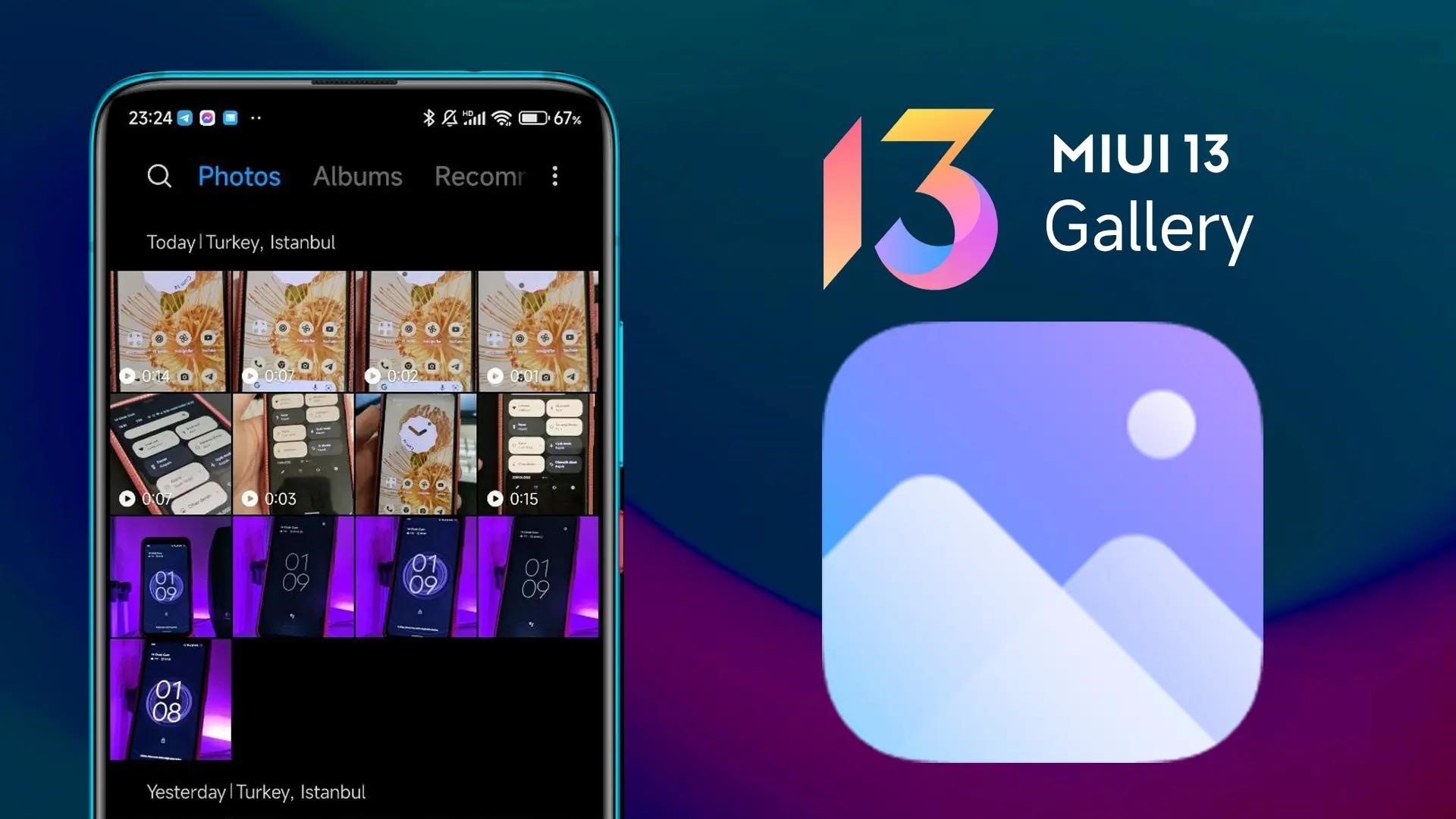
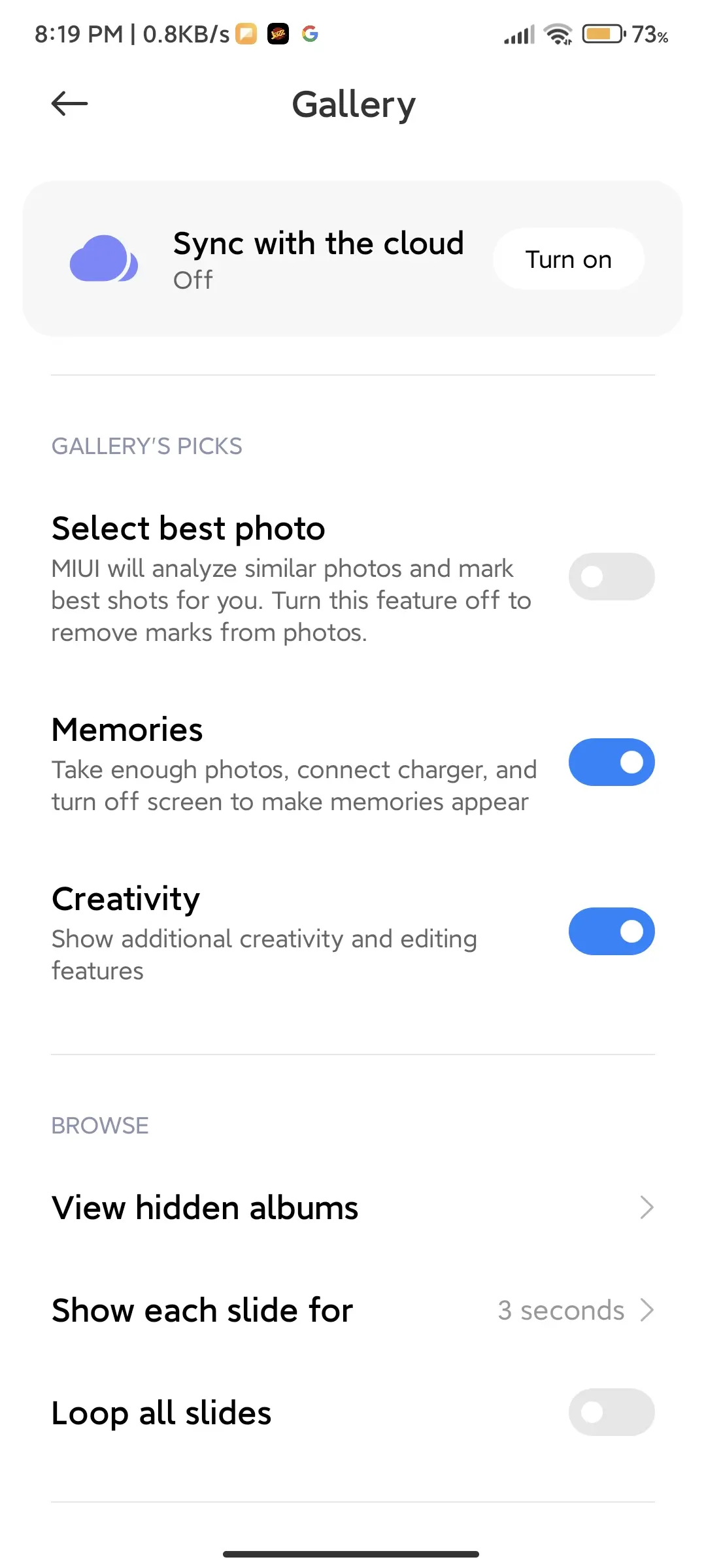
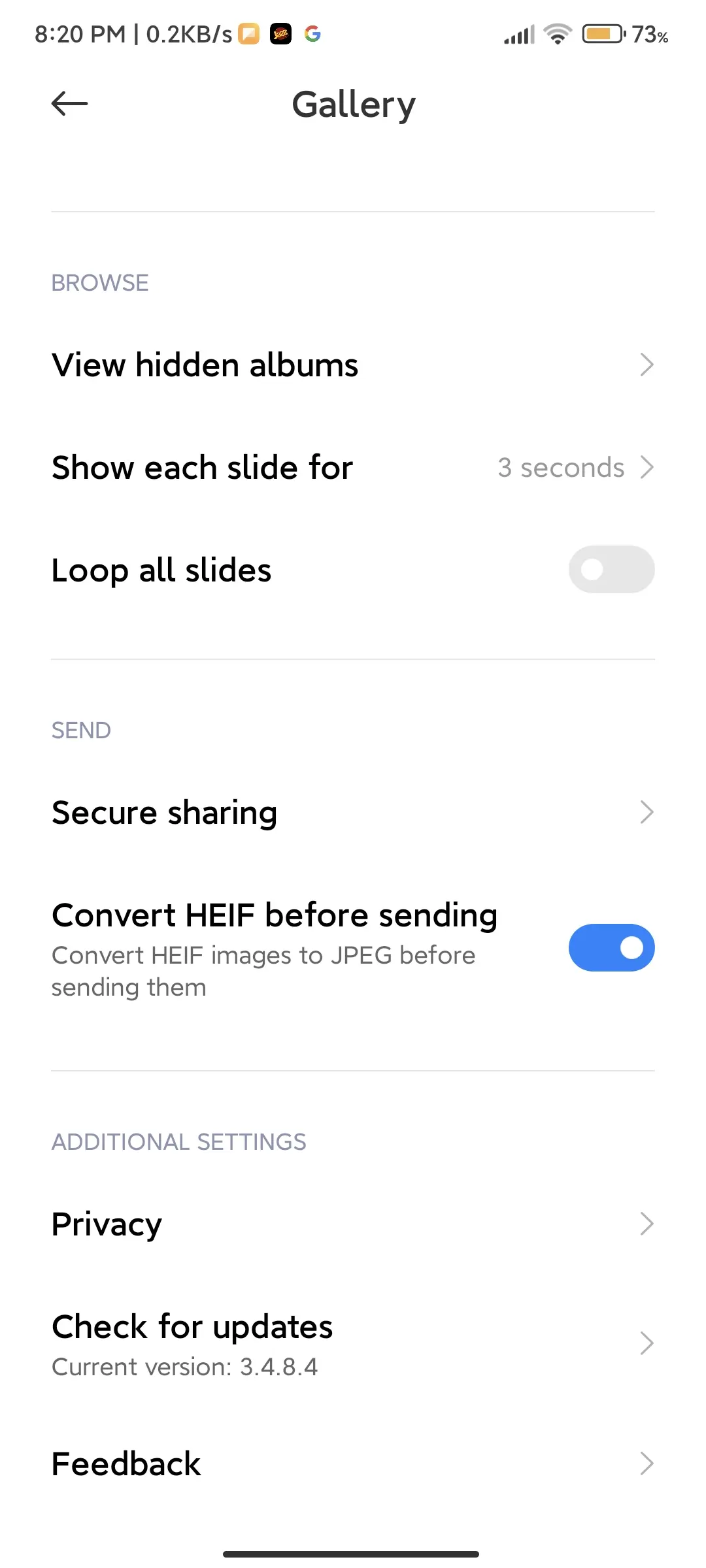
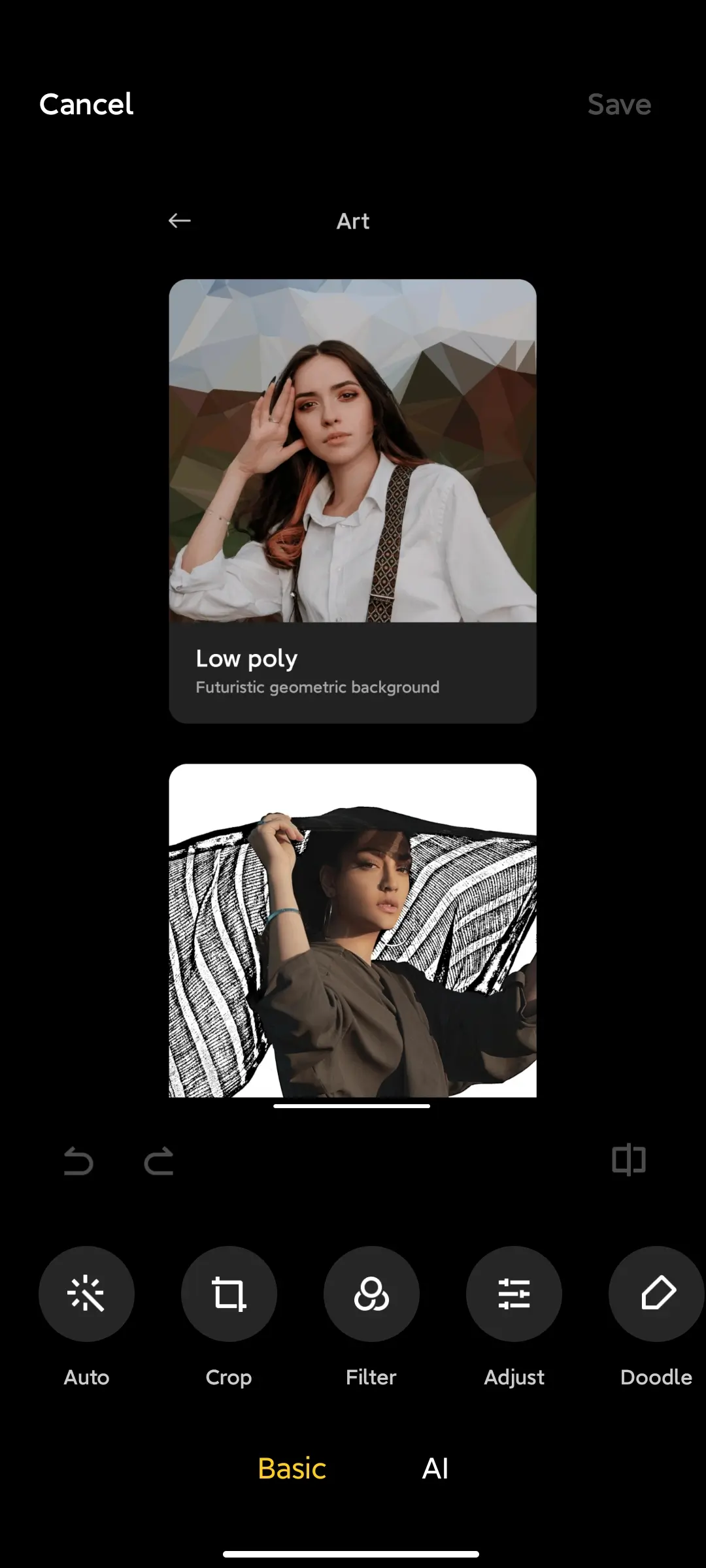
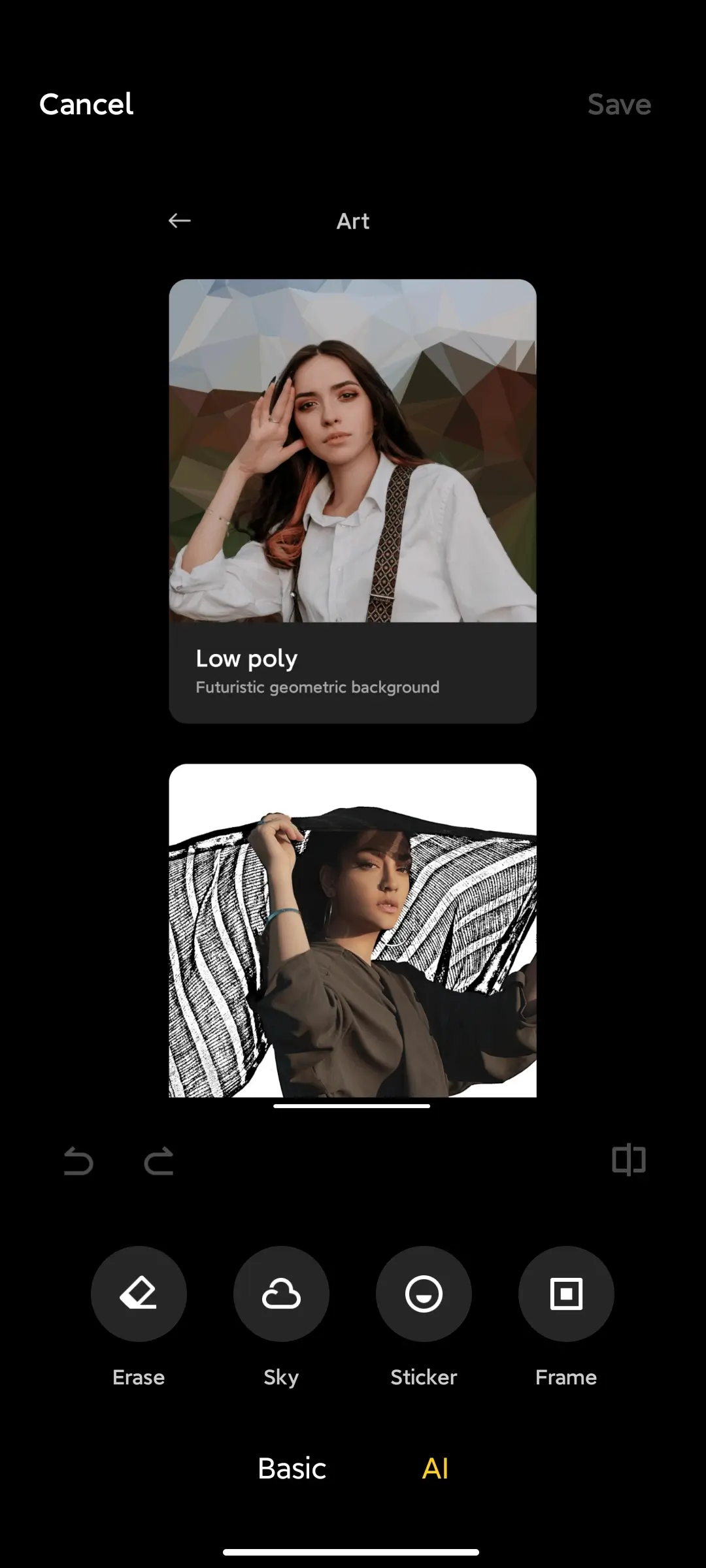
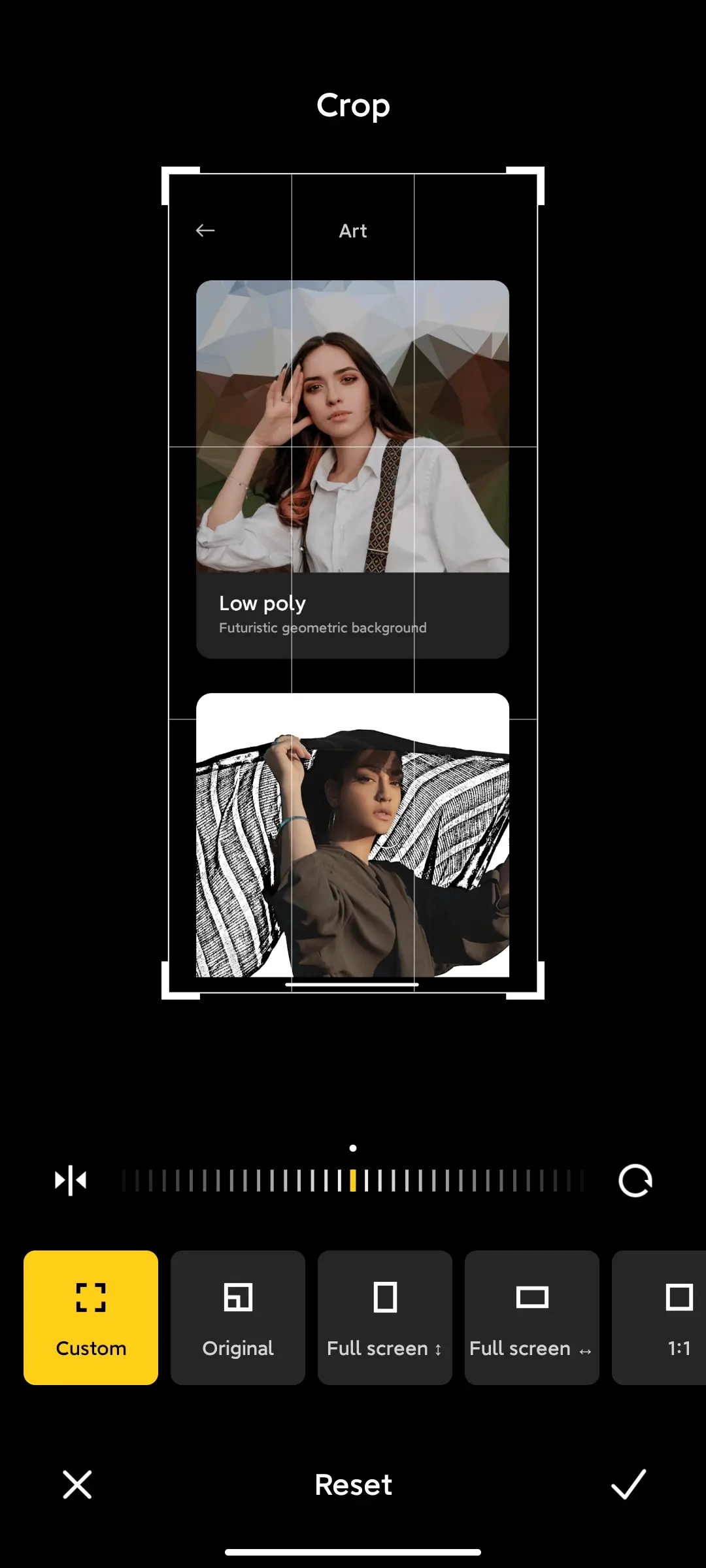
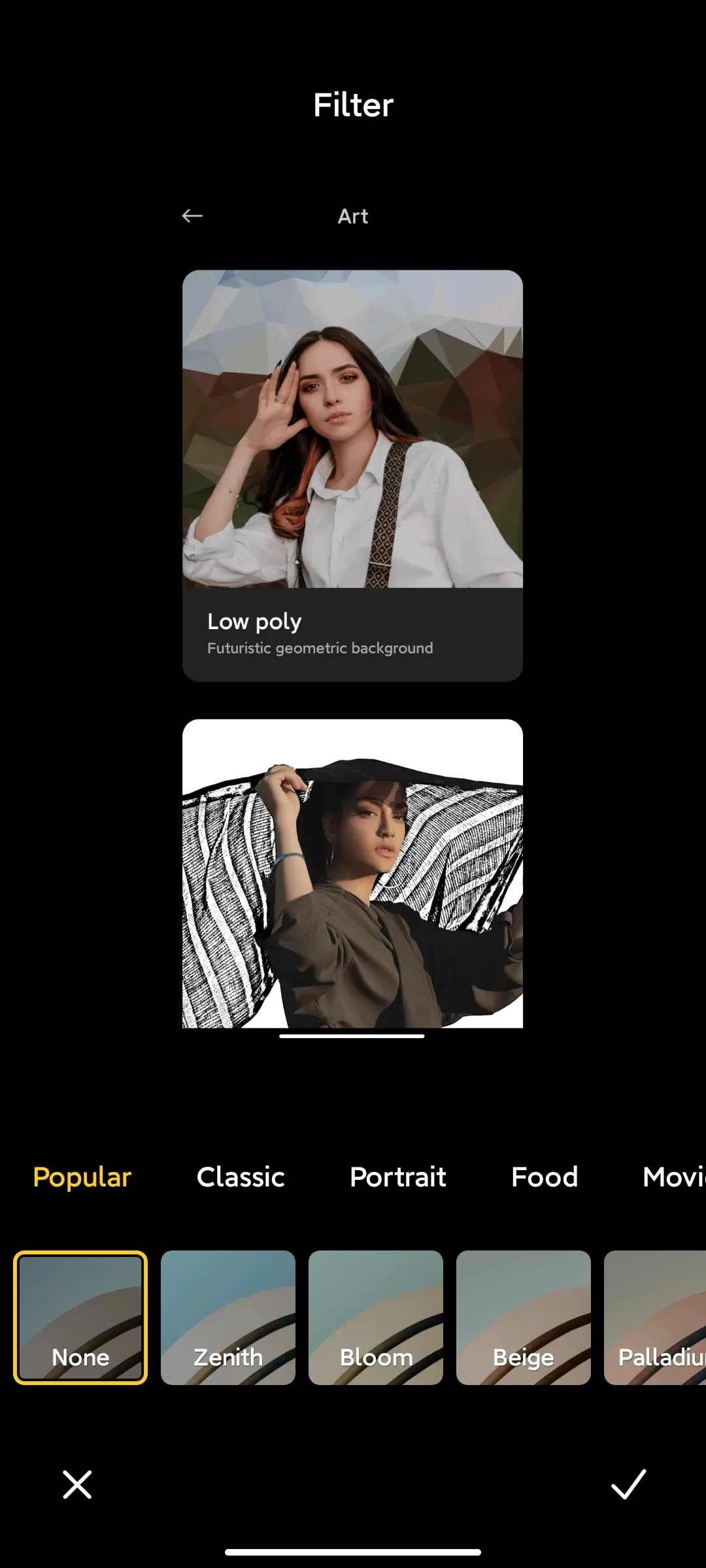
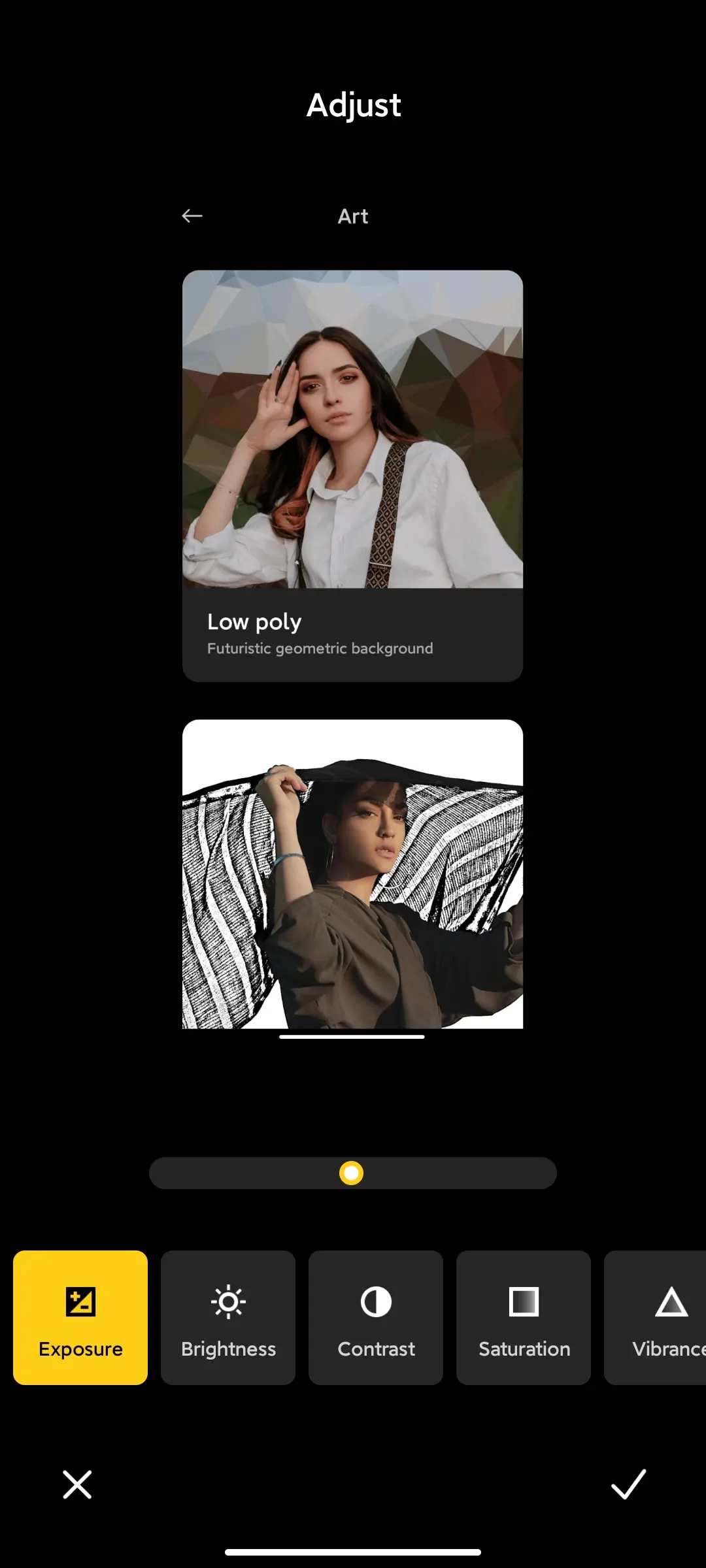
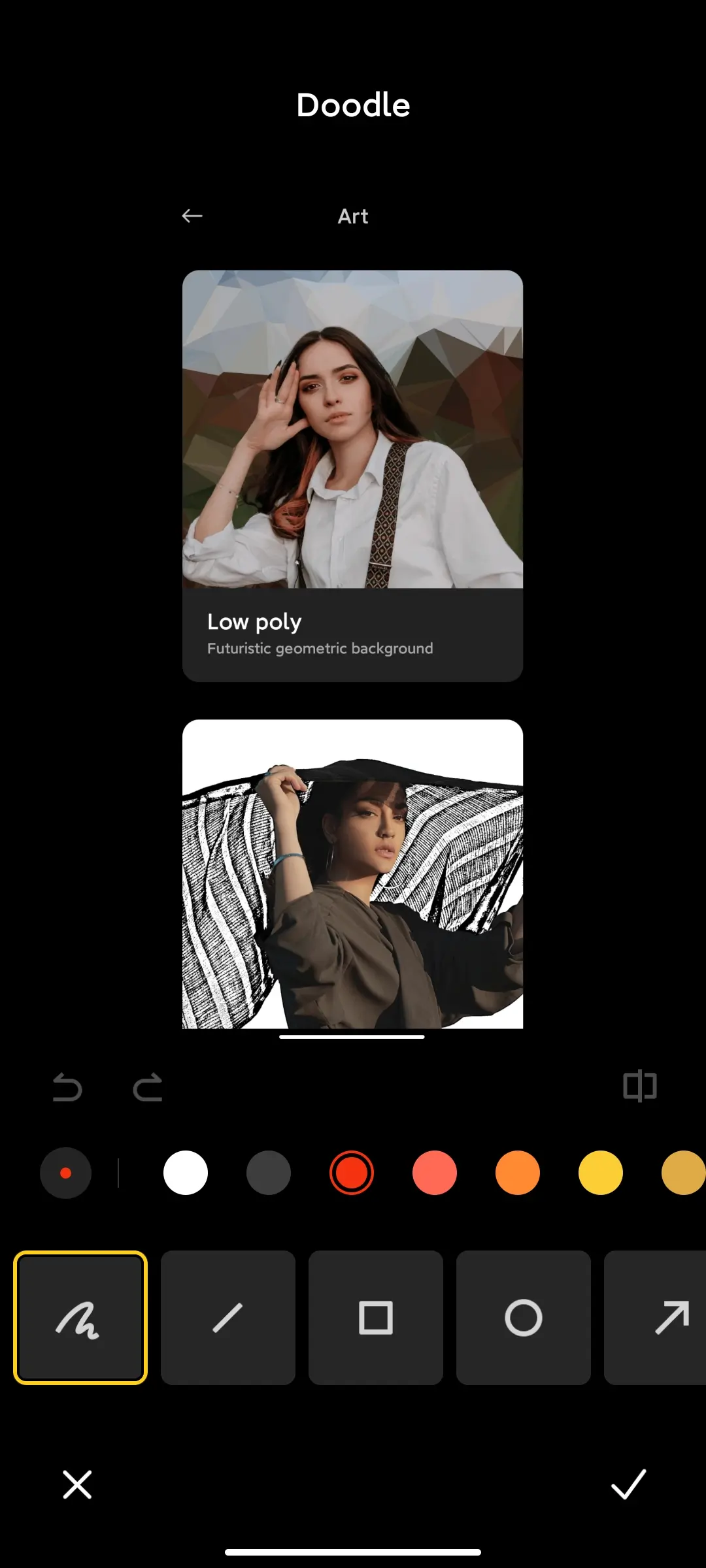
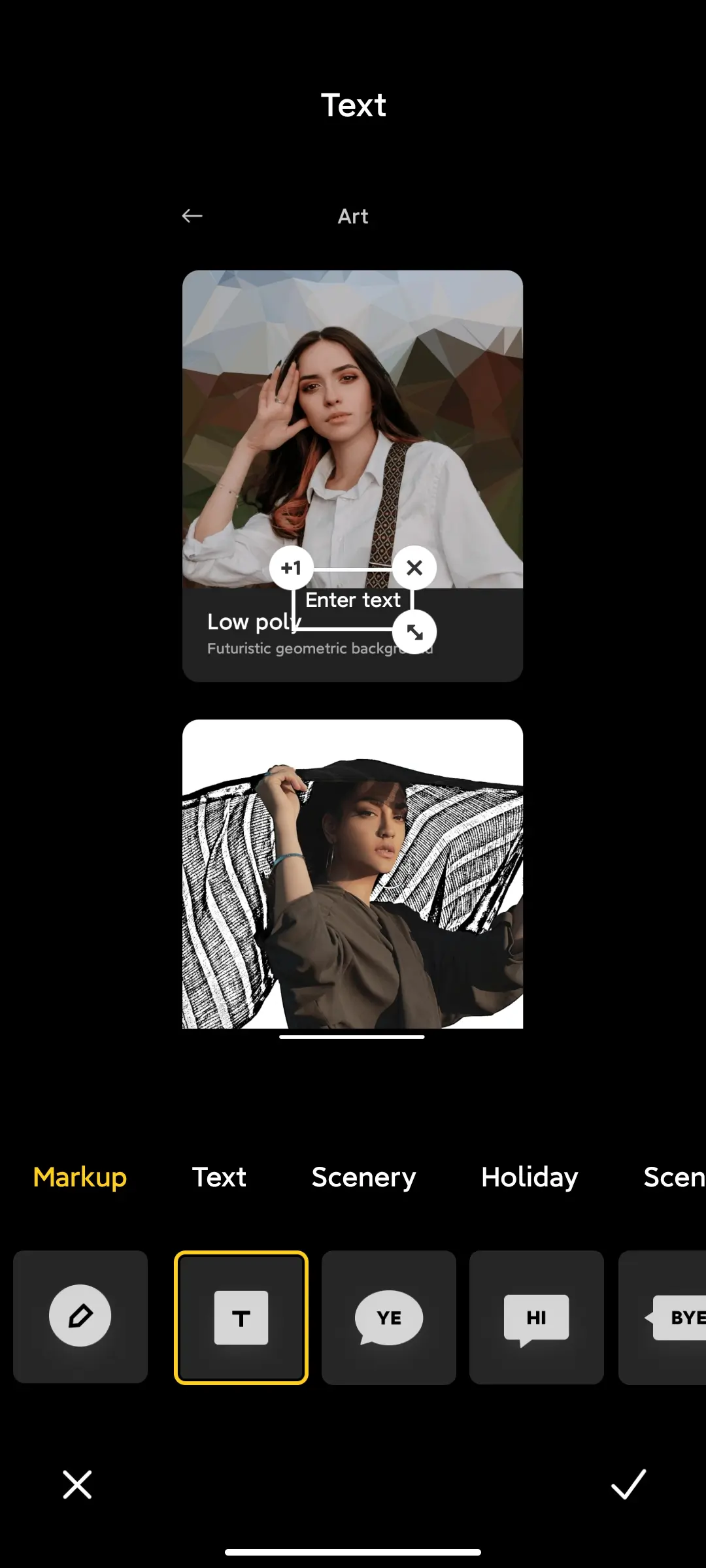
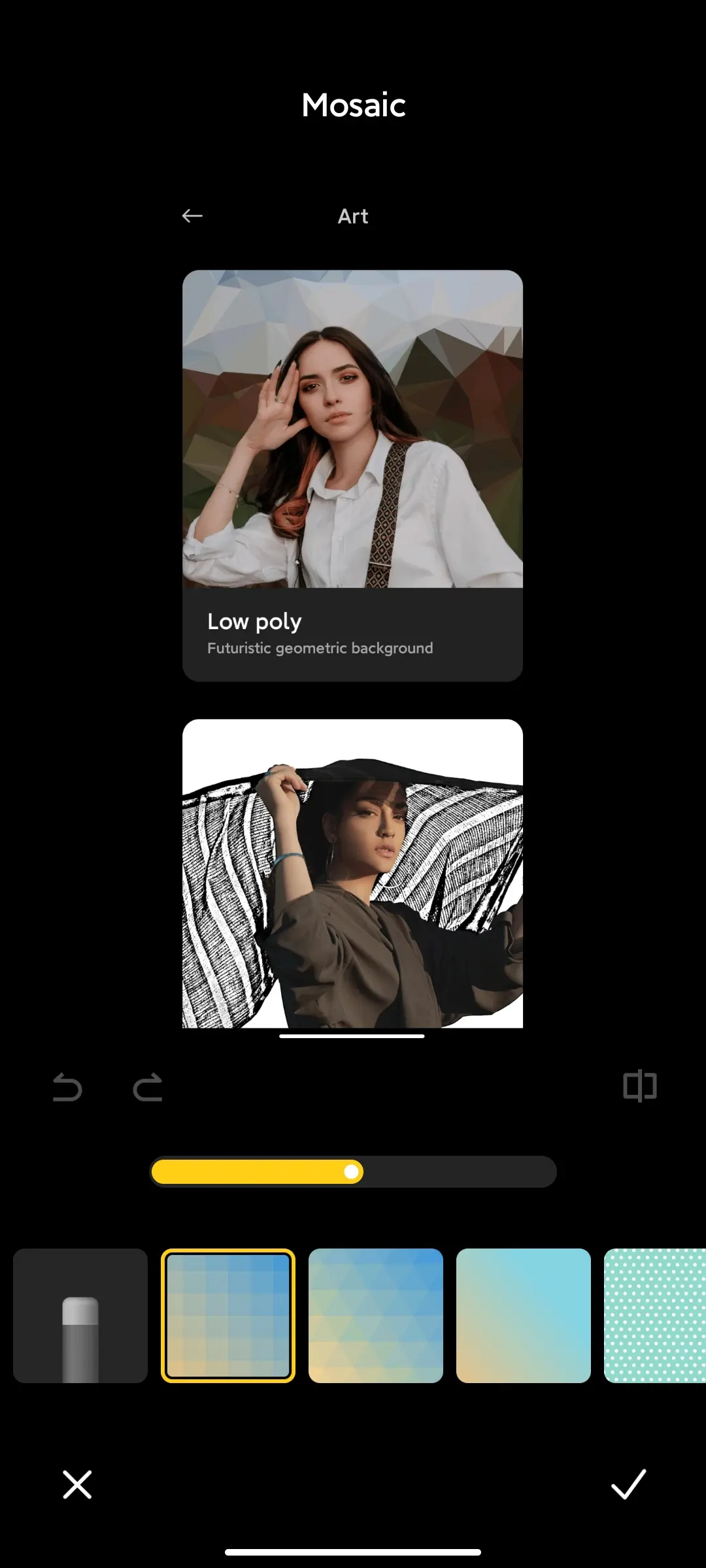
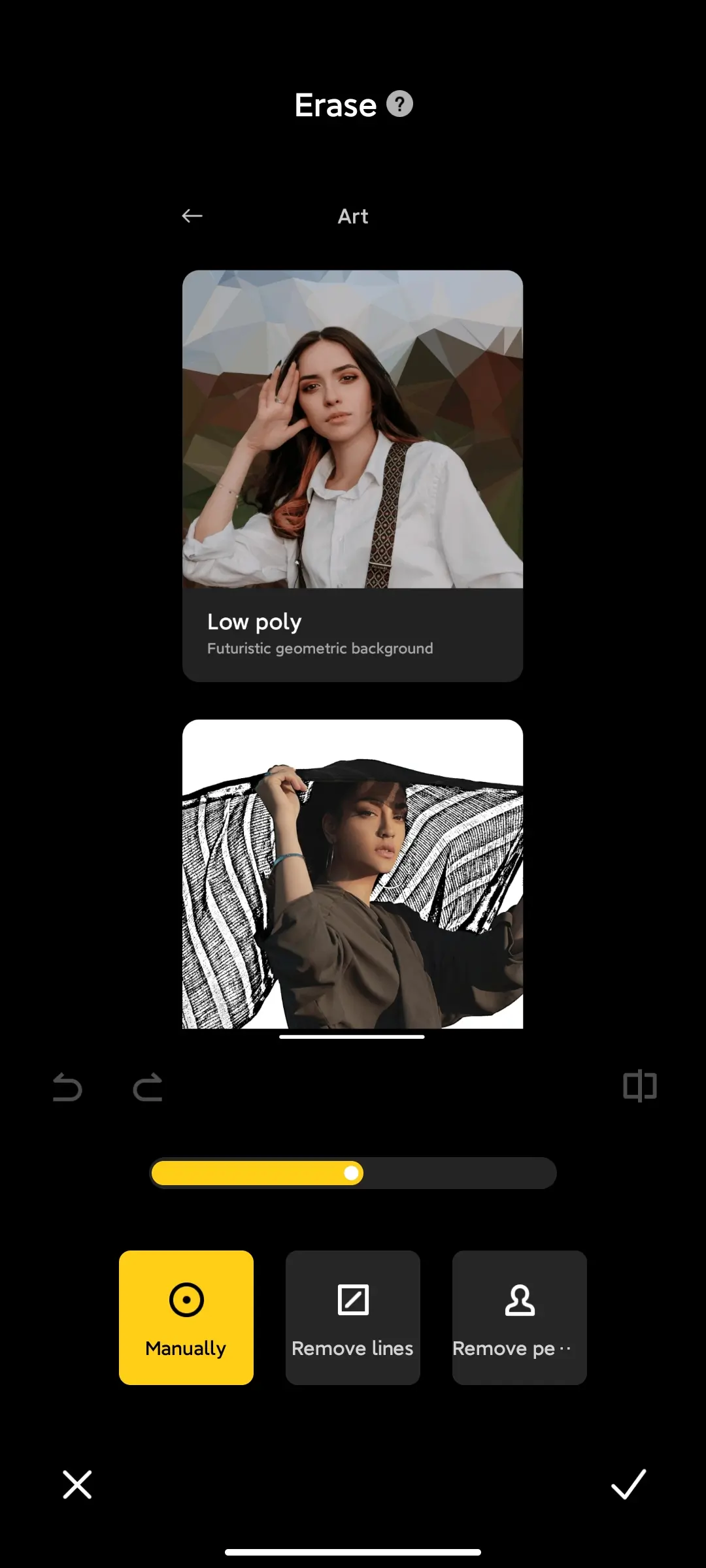
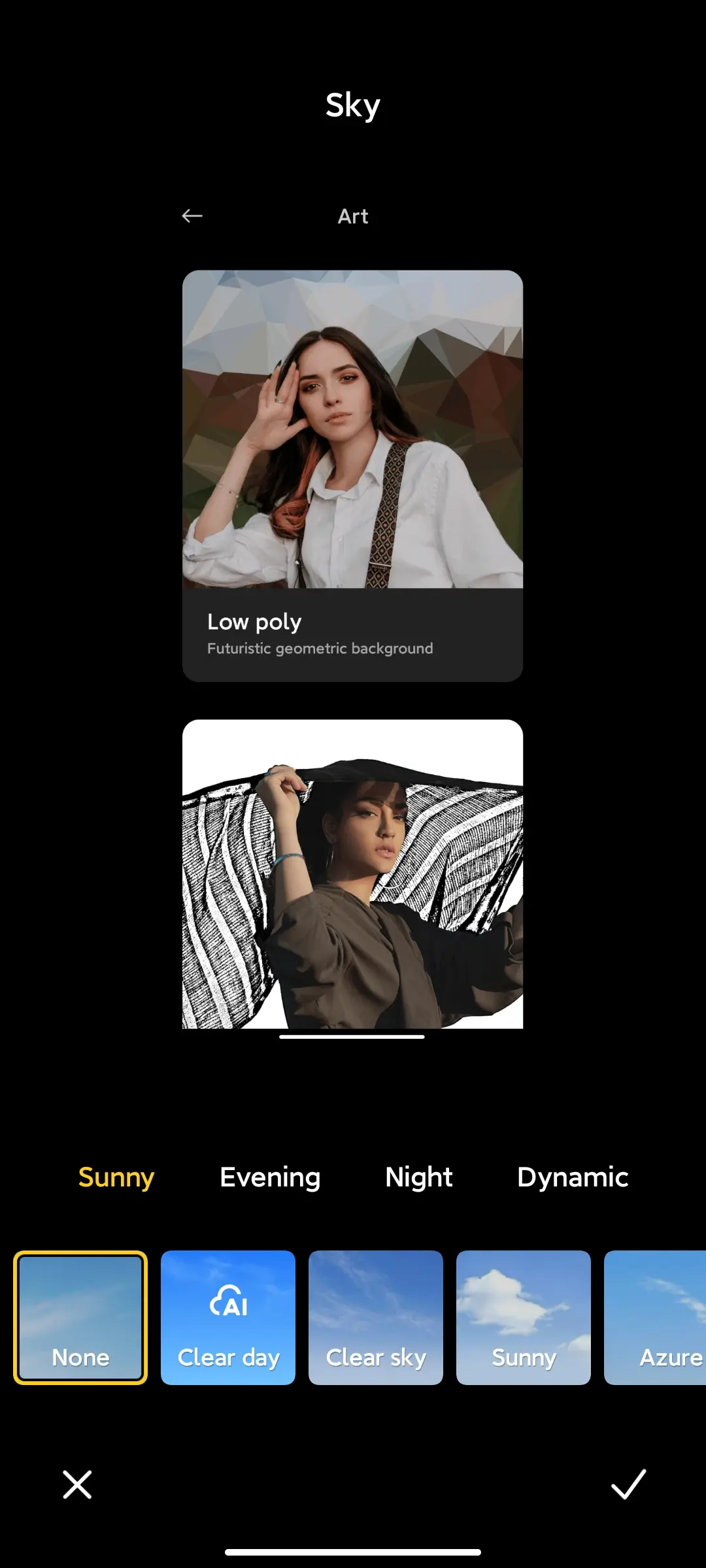
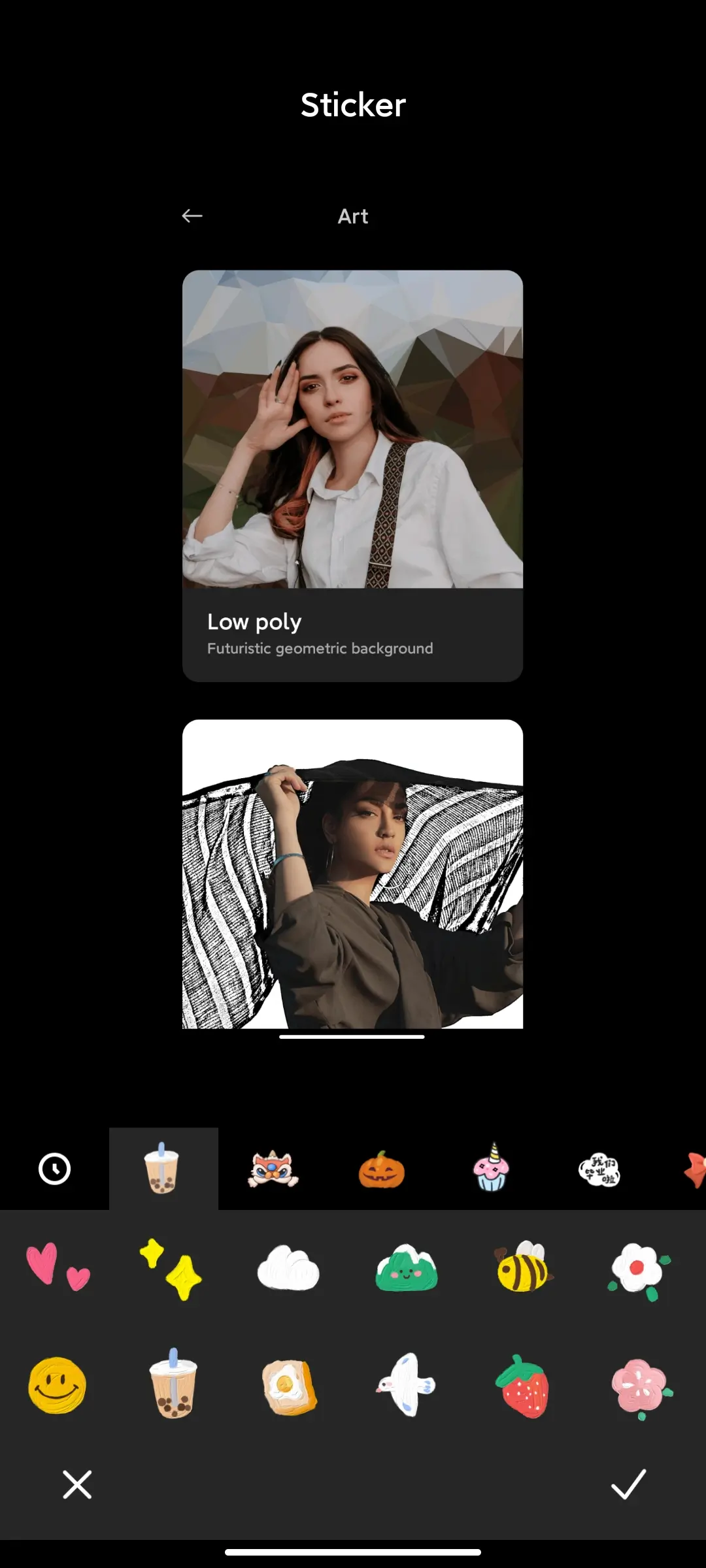
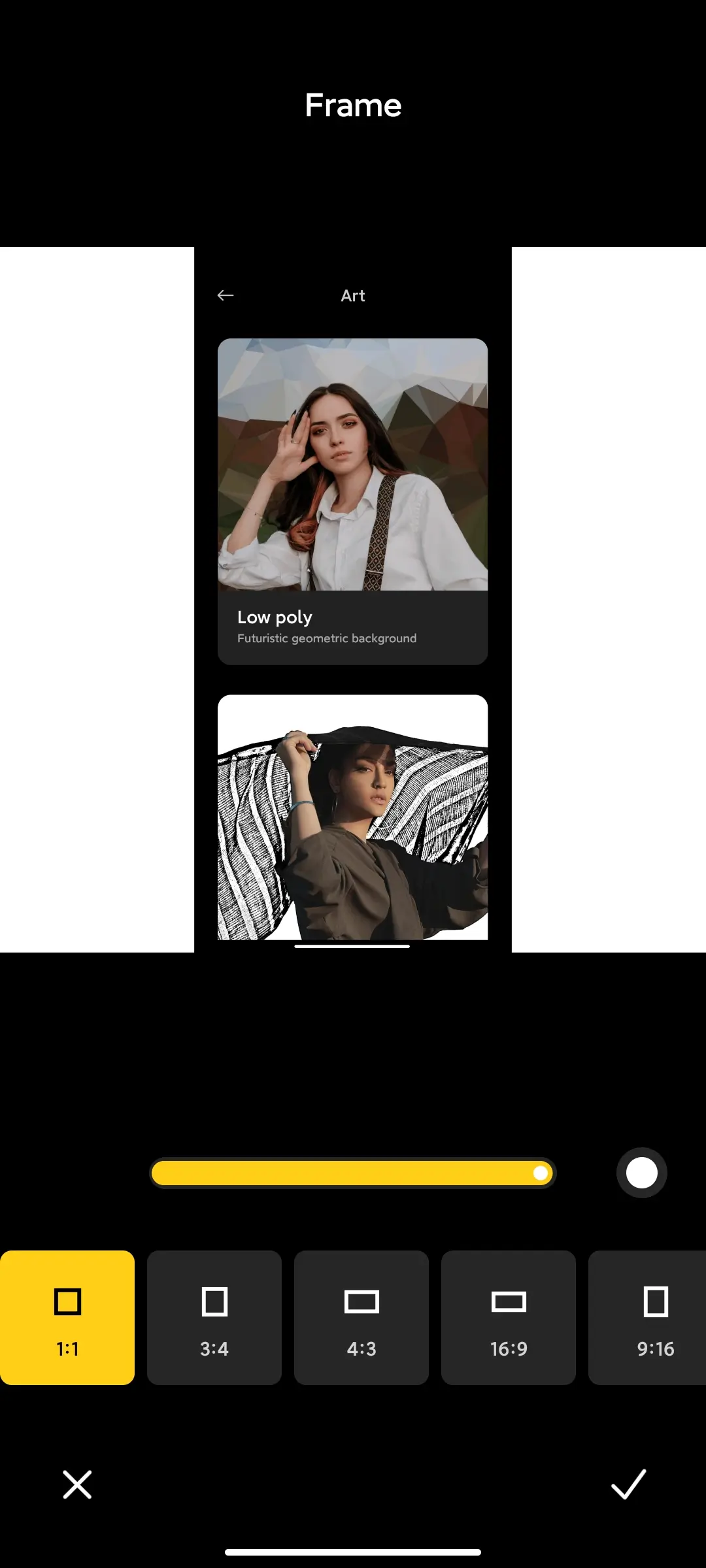
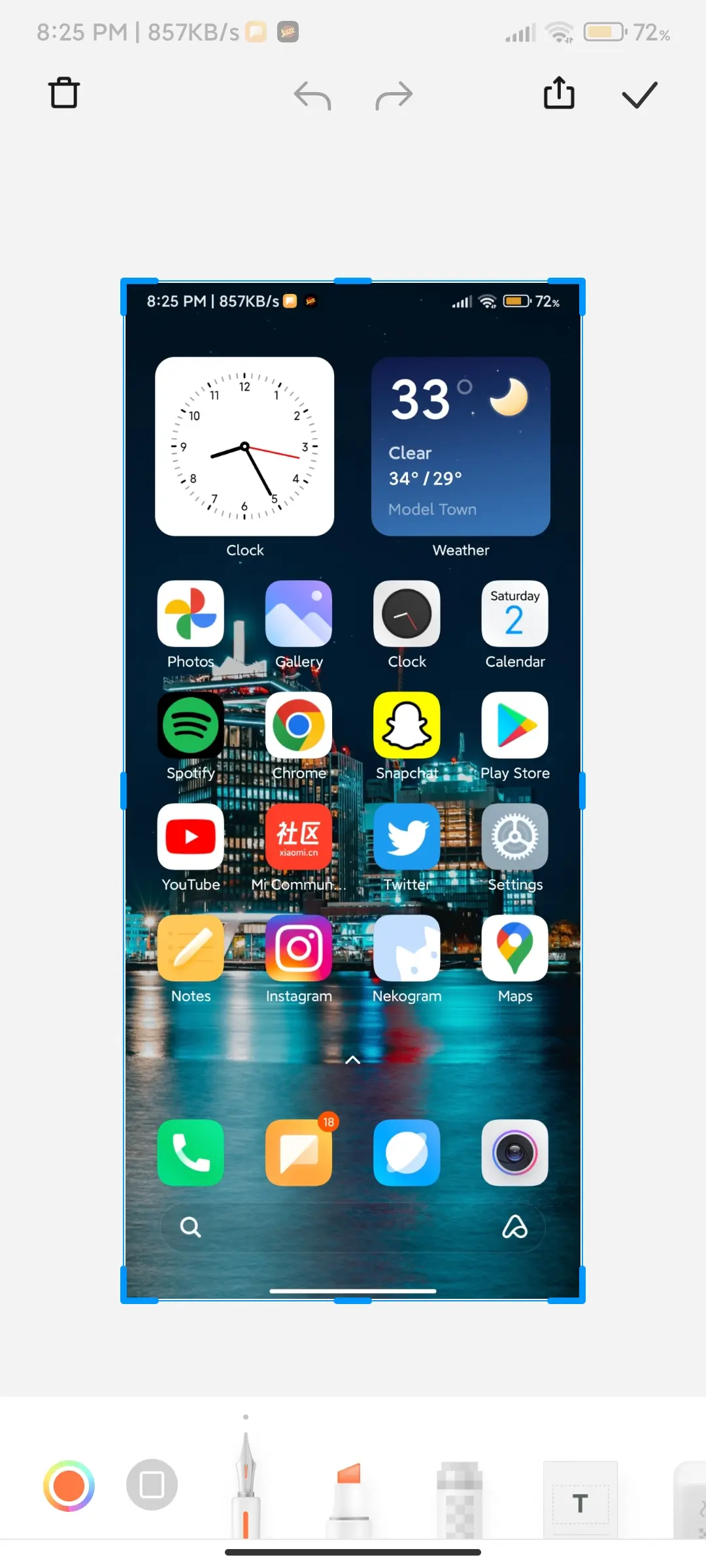
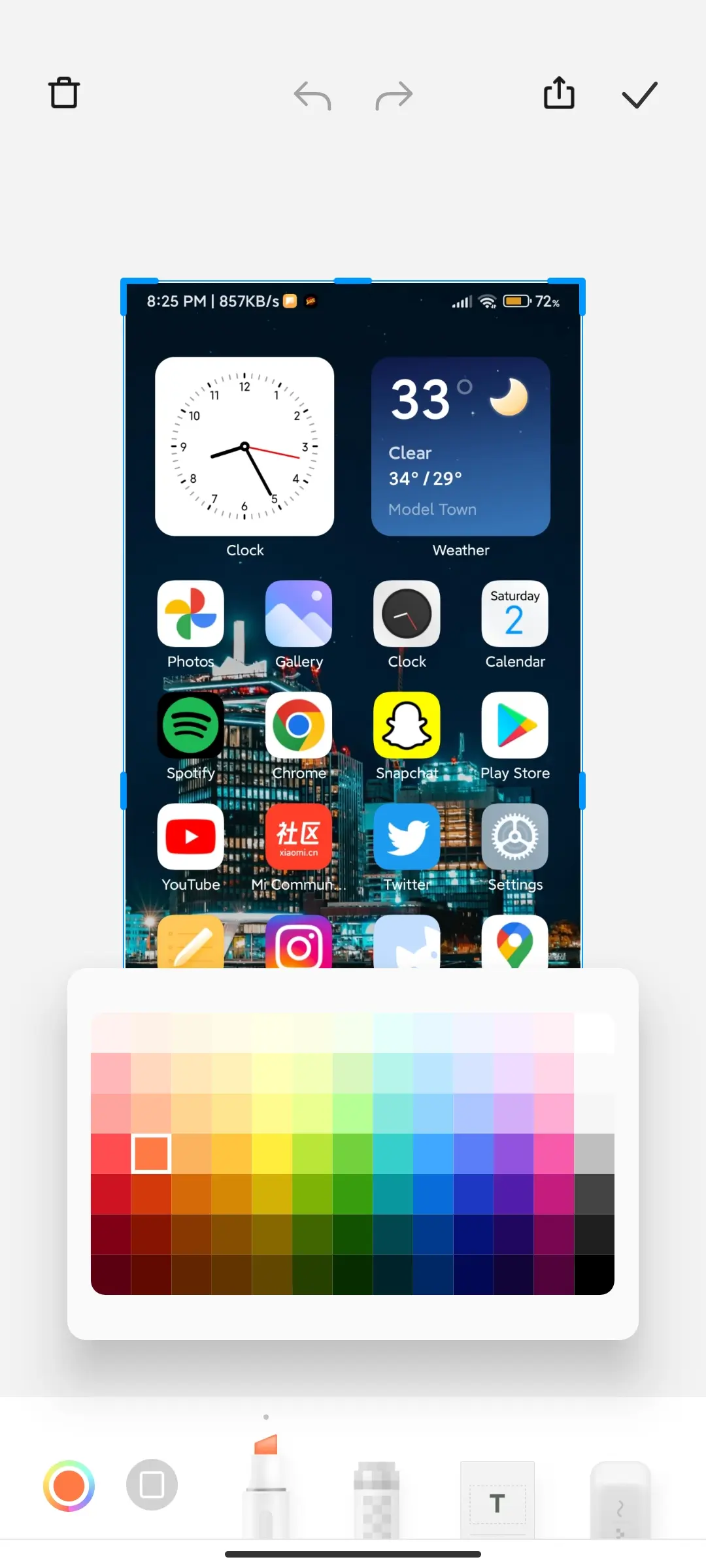
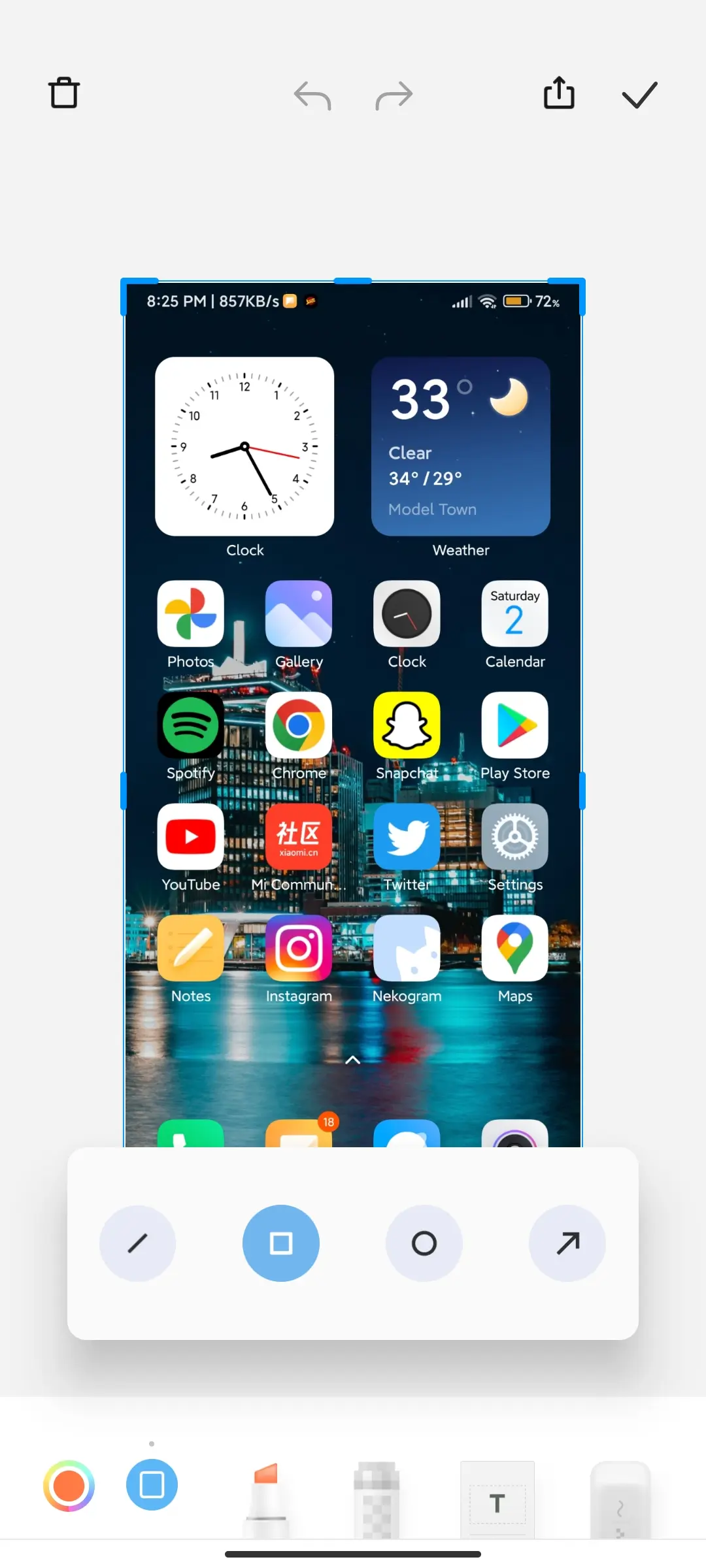
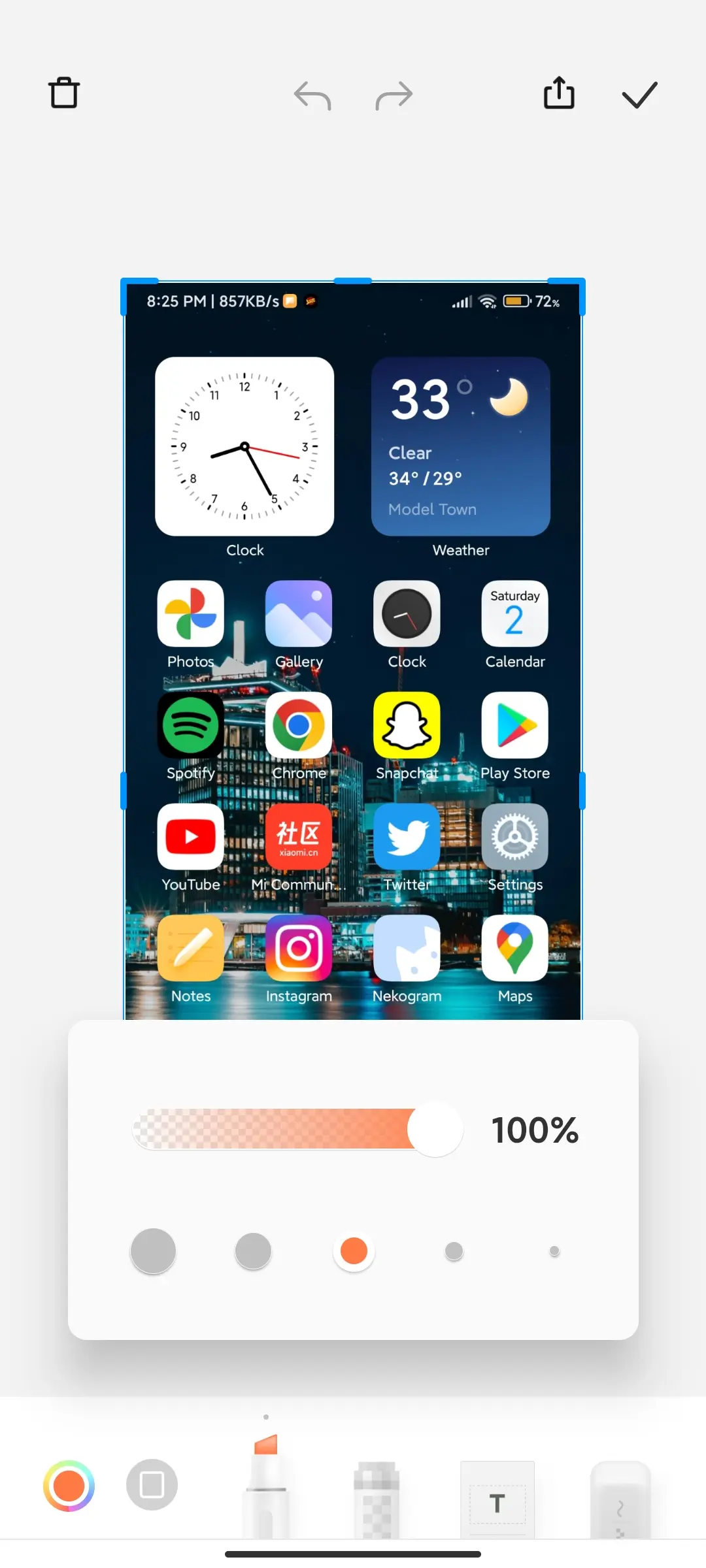
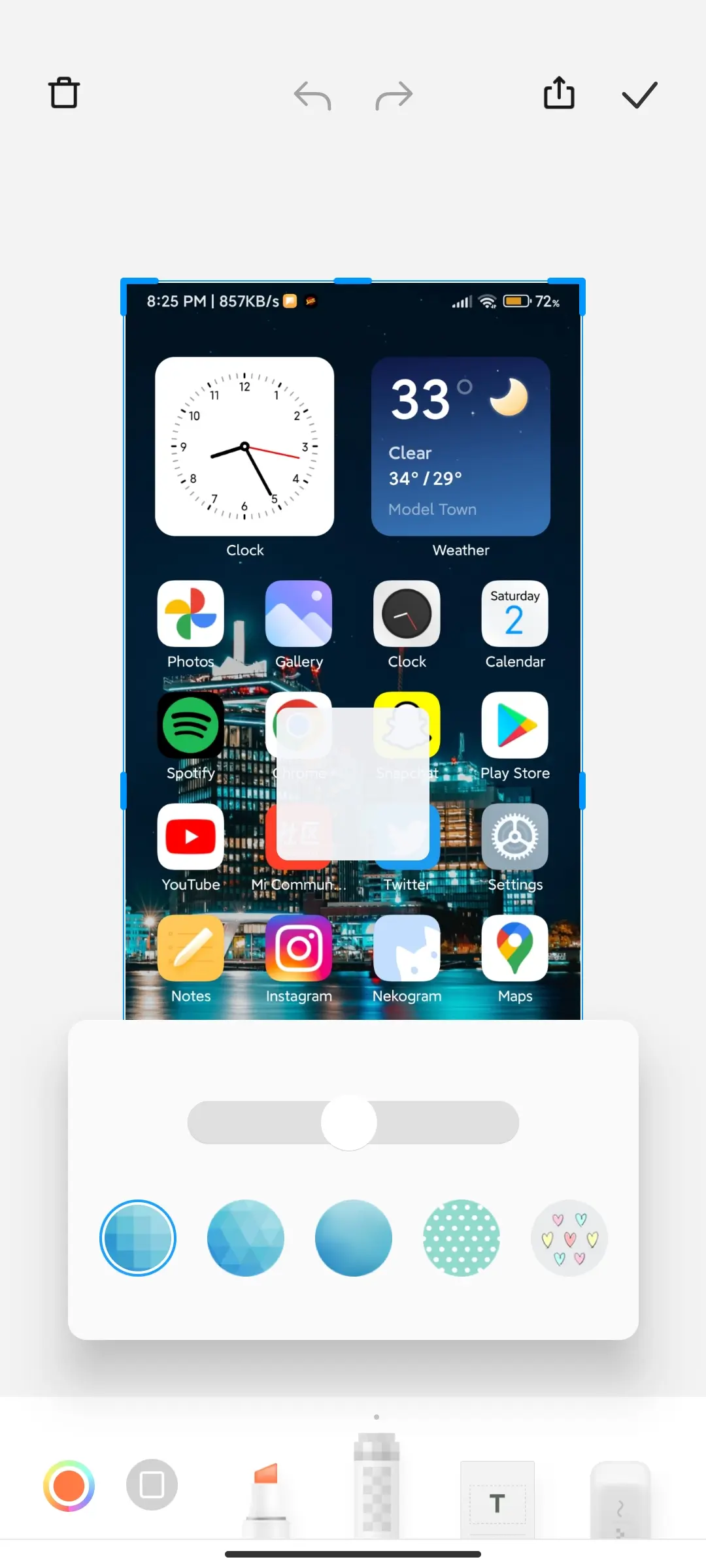
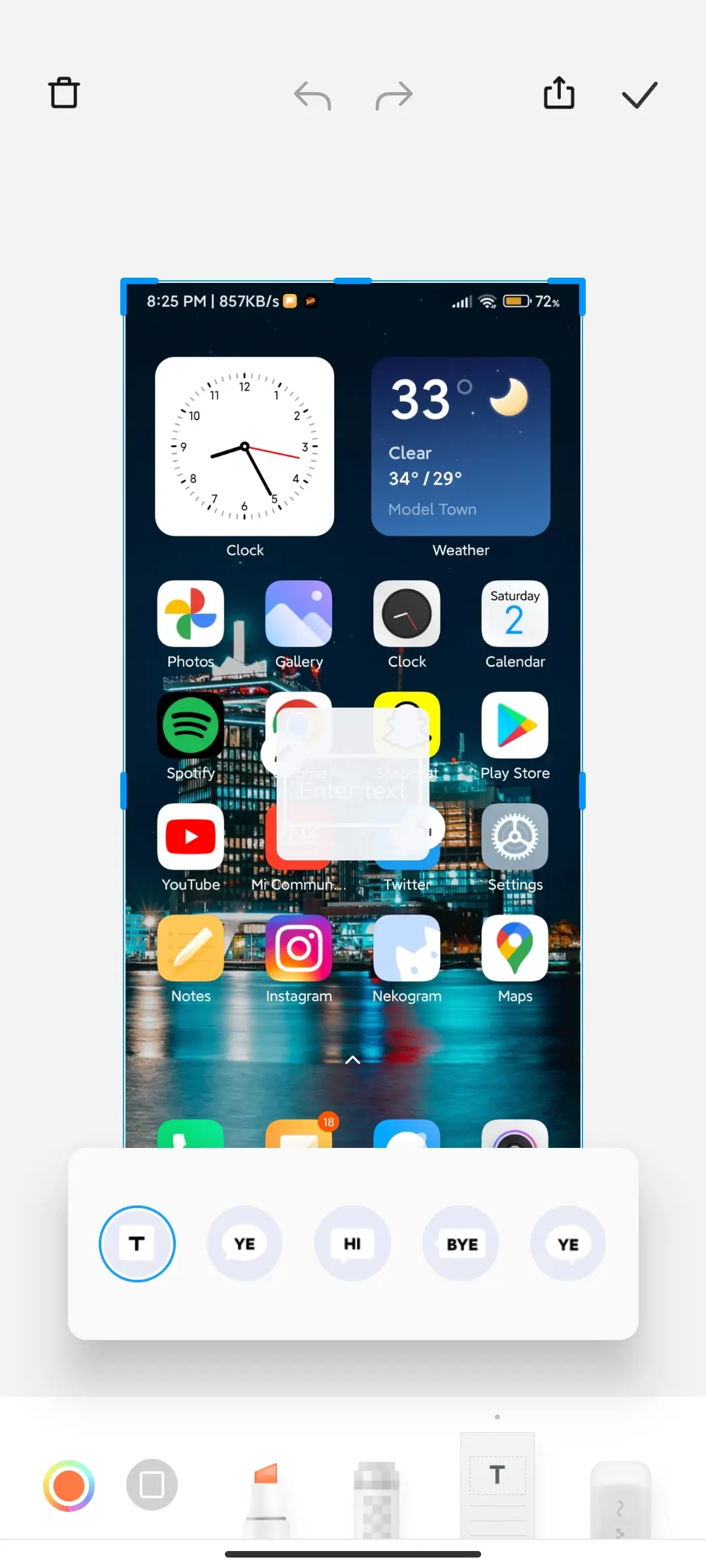
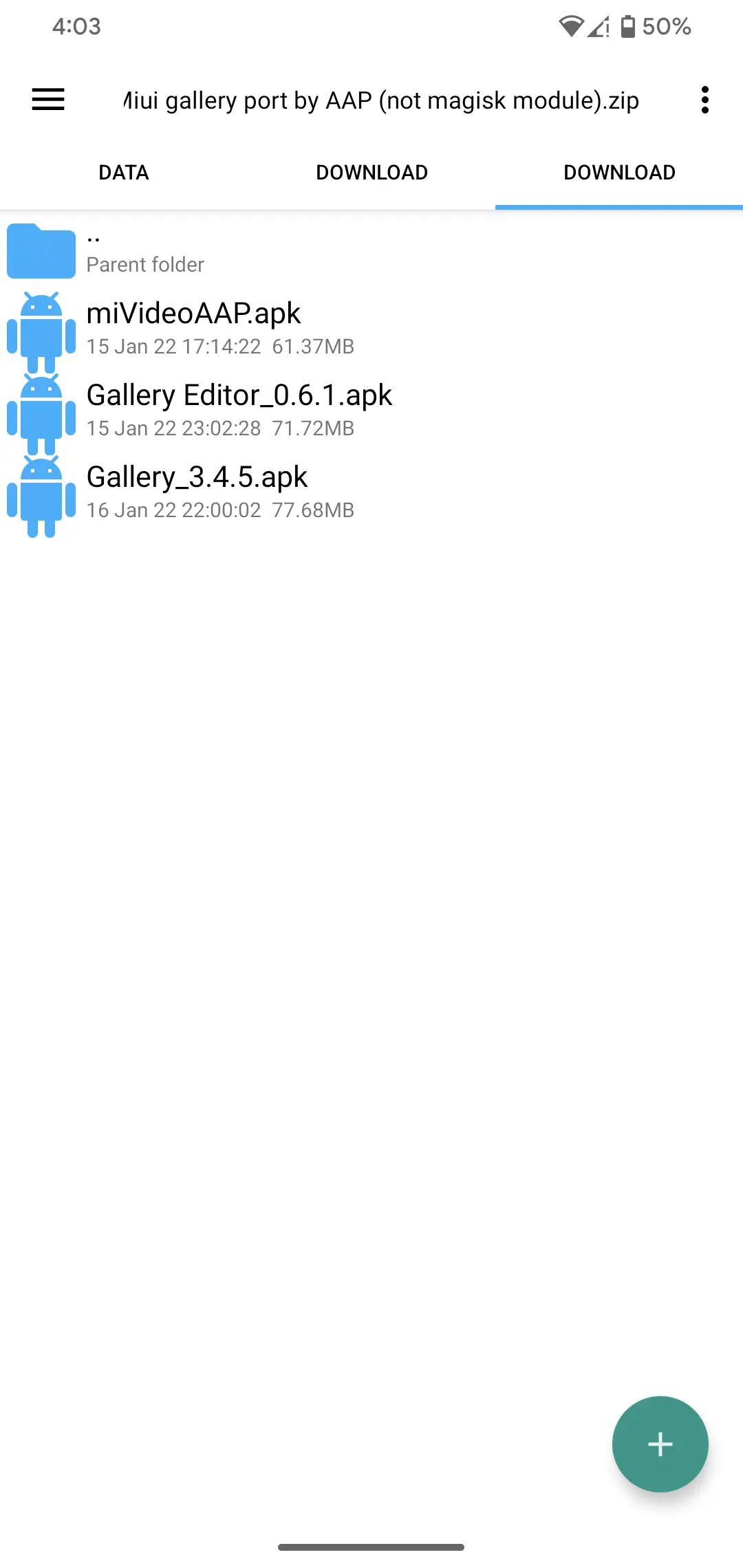 MIUI Gallery Files
" data-medium-file="/wp-content/uploads/2022/07/MIUI-Gallery-Files-142x300.png" data-large-file="/wp-content/uploads/2022/07/MIUI-Gallery-Files-485x1024.png" data-src="/wp-content/uploads/2022/07/miui-gallery-files.png" loading="lazy">
MIUI Gallery Files
" data-medium-file="/wp-content/uploads/2022/07/MIUI-Gallery-Files-142x300.png" data-large-file="/wp-content/uploads/2022/07/MIUI-Gallery-Files-485x1024.png" data-src="/wp-content/uploads/2022/07/miui-gallery-files.png" loading="lazy">